Comprimir y Descomprimir Archivos con WinAce (Dividir en varios archivos)
![]() A veces tenemos archivos muy grandes, que no podemos enviar por email, porque las casillas de email tienen
un limite de tamaño maximo para los archivos. O tambien, a veces, queremos llevarnos ese archivo en varios disquets. Con WinAce podemos comprimir, en varios archivos de tamaño menor, y al descomprimir, volvemos a tener un solo archivo grande.
A veces tenemos archivos muy grandes, que no podemos enviar por email, porque las casillas de email tienen
un limite de tamaño maximo para los archivos. O tambien, a veces, queremos llevarnos ese archivo en varios disquets. Con WinAce podemos comprimir, en varios archivos de tamaño menor, y al descomprimir, volvemos a tener un solo archivo grande.
Procedimiento para comprimir archivos en varias partes con WINACE
I.- Primero, bajar el programa de la página principal http://www.winace.com
II.- Instalar el Programa
III.- Ahora, ir al Explorador de Archivos de Windows, en donde este la carpeta con los archivos a comprimir.
Ejemplo: Vamos a ir a la carpeta “C:/Mis Documentos”, para comprimir la carpeta “My eBooks”
Hacer clic con el botón derecho sobre la carpeta a comprimir (“My eBooks”), y escoger “Add to” del icono azul ![]() de WINACE, como se ve en la imagen:
de WINACE, como se ve en la imagen:
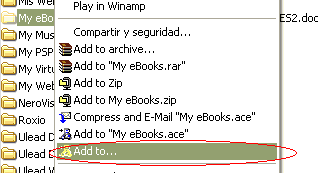
Nota: Si escogemos directamente “Add to My eBooks.ace”, el programa comprime la carpeta directamente, en un solo archivo, sin dividirlo en varios, por eso escogemos solo “Add to”, para que se abran las preferencias de compresión.
IV.-Opciones dentro de WinAce para comprimir en varios archivos menores a 1 MB
A continuación, después del paso anterior, se abre la ventana de WinAce, como se muestra en la figura. Debemos hacer clic en la pestaña superior que dice “Options”, y veremos:
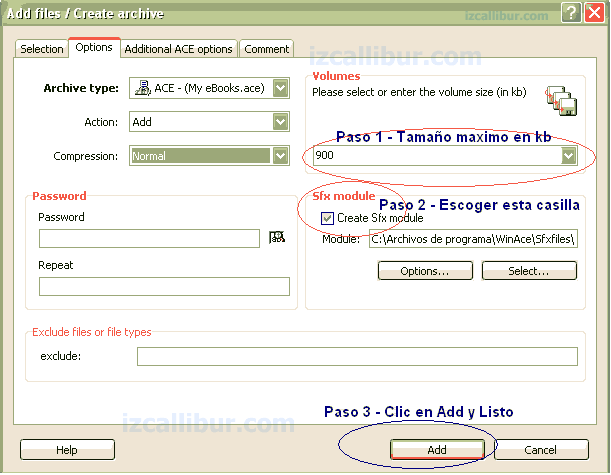
1.-TAMAÑO MAXIMO
En el paso 1, podemos escoger varios tamaños máximos de archivo, pero si queremos decirle al programa un tamaña máximo en especifico, debemos de ingresarlo en kb, por ejemplo, aquí le ponemos el valor “900”, para que sea menor a 1MB y poder enviar mediante Hotmail posteriormente.
2.-HACER AUTO-DESCOMPRIMIBLE
En el paso 2, escogemos la casilla “Create Sfx Module”, para que con esto, al comprimir, se haga un archivo ejecutable del tipo .exe, y asi la persona que vaya a descomprimir los archivos no necesite tener instalado el WinAce, y no tenga ningún problema.
3.-COMPRIMIR
Después ya hacemos clic en “Add” y el programa empieza a comprimir los archivos y los guarda en la carpeta en la que estábamos, por ejemplo en “C:/Mis Documentos”.
Como vemos en la figura siguiente, el programa crea varios archivos con extensión .c00, .c01, .c03 y asi sucesivamente, y crea un ejecutable .exe.
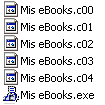
Ahora, ya puedes enviar todos estos archivos, y solo basta que todos estén en la misma carpeta, para que la persona que los quiera descomprimir, solo haga clic en el ejecutable y se descompriman.

Comentarios
hola, gracias por la informacion, estaba pensando en usar el hacha para esta tarea pero ya que tengo el winace en casa, mejor lo hago asi.
Publicado por: HUGOFABIAN | Agosto 1, 2006 04:36 PM
esta muy bn tu explicacion ahora tengo otro
como crear un modulo sfx (o sea un autoextraible)
porque e descargado juegos del ares y tienen diferente modulo , tienen musica , otros colores, etc espero que me entiendas
Publicado por: joan | Mayo 1, 2008 10:20 AM
hola no era lo que buscaba lo que quiero es crear un modulo sfx que ande en winace como cuando descargas un juego del ares y este viene fraccionado en archivos x ej. xxx.c00 y haci pero al darle install.exe
no se parece a ninguno del winace como creo eso
Publicado por: joan | Mayo 13, 2008 11:51 AM